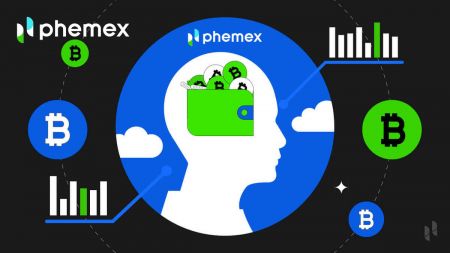So melden Sie sich bei Phemex an und bestätigen Ihr Konto
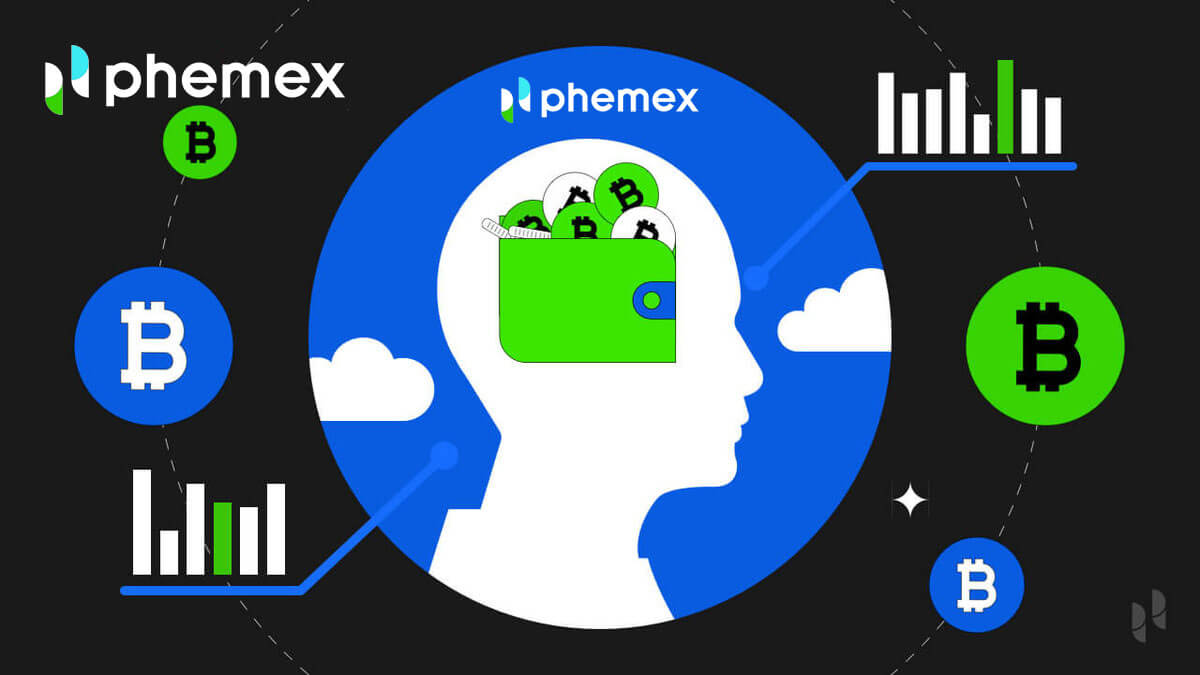
- Sprache
-
English
-
العربيّة
-
简体中文
-
हिन्दी
-
Indonesia
-
Melayu
-
فارسی
-
اردو
-
বাংলা
-
ไทย
-
Tiếng Việt
-
Русский
-
한국어
-
日本語
-
Español
-
Português
-
Italiano
-
Français
-
Türkçe
-
Nederlands
-
Norsk bokmål
-
Svenska
-
Tamil
-
Polski
-
Filipino
-
Română
-
Slovenčina
-
Zulu
-
Slovenščina
-
latviešu valoda
-
Čeština
-
Kinyarwanda
-
Українська
-
Български
-
Dansk
-
Kiswahili
So melden Sie sich bei Phemex an
So melden Sie sich bei Ihrem Phemex-Konto an
1. Klicken Sie auf die Schaltfläche „ Anmelden “. 
2. Geben Sie Ihre E-Mail-Adresse und Ihr Passwort ein. Klicken Sie dann auf „ Anmelden “.  3. Die Bestätigung per E-Mail wird Ihnen zugesandt. Aktivieren Sie das Kontrollkästchen Ihres Gmail-Kontos .
3. Die Bestätigung per E-Mail wird Ihnen zugesandt. Aktivieren Sie das Kontrollkästchen Ihres Gmail-Kontos .  4. Geben Sie einen 6-stelligen Code ein.
4. Geben Sie einen 6-stelligen Code ein. 
5. Sie können die Homepage-Oberfläche anzeigen und sofort mit dem Genießen Ihrer Kryptowährungsreise beginnen.
So melden Sie sich bei der Phemex-App an
1. Besuchen Sie die Phemex- App und klicken Sie auf „Anmelden“.
2. Geben Sie Ihre E-Mail-Adresse und Ihr Passwort ein. Klicken Sie dann auf „ Anmelden “.

3. Sie können die Homepage-Oberfläche anzeigen und sofort mit dem Genießen Ihrer Kryptowährungsreise beginnen. 
So melden Sie sich mit Ihrem Google-Konto bei Phemex an
1. Klicken Sie auf die Schaltfläche „ Anmelden “.

2. Wählen Sie die Schaltfläche „ Google “. 
3. Geben Sie Ihre E-Mail-Adresse oder Telefonnummer ein und klicken Sie auf „ Weiter “. 
4. Geben Sie dann Ihr Passwort ein und wählen Sie „ Weiter “. 
5. Schließlich sehen Sie möglicherweise diese Benutzeroberfläche und können sich erfolgreich mit Ihrem Google-Konto bei Phemex anmelden.
So verbinden Sie MetaMask mit Phemex
Öffnen Sie Ihren Webbrowser und navigieren Sie zu Phemex Exchange, um auf die Phemex-Website zuzugreifen.
1. Klicken Sie auf der Seite oben rechts auf die Schaltfläche [Anmelden] . 
2. Wählen Sie MetaMask . 
3. Klicken Sie auf der angezeigten Verbindungsoberfläche auf „ Weiter “. 
4. Sie werden aufgefordert, Ihr MetaMask-Konto mit Phemex zu verknüpfen. Drücken Sie zur Bestätigung auf „ Verbinden “. 
5. Es wird eine Signaturanforderung angezeigt, die Sie durch Klicken auf „ Signieren “ bestätigen müssen . 
6. Wenn Sie anschließend diese Homepage-Oberfläche sehen, haben MetaMask und Phemex erfolgreich eine Verbindung hergestellt.
Ich habe mein Passwort vom Phemex-Konto vergessen
Sie können die Phemex-App oder die Website verwenden, um Ihr Kontopasswort zurückzusetzen. Bitte beachten Sie, dass Abhebungen von Ihrem Konto aus Sicherheitsgründen nach einem Zurücksetzen des Passworts einen ganzen Tag lang gesperrt sind.
1. Gehen Sie zur Phemex-App und klicken Sie auf [ Anmelden ].

2. Klicken Sie auf der Anmeldeseite auf [Passwort zurücksetzen].

3. Geben Sie Ihre E-Mail-Adresse ein und klicken Sie auf [ Weiter ].

4. Geben Sie den Bestätigungscode ein, den Sie in Ihrer E-Mail erhalten haben, und klicken Sie auf [ Bestätigen ], um fortzufahren.

5. Geben Sie Ihr neues Passwort ein und klicken Sie auf [ Bestätigen ].

6. Ihr Passwort wurde erfolgreich zurückgesetzt. Bitte verwenden Sie das neue Passwort, um sich bei Ihrem Konto anzumelden.
Hinweis: Befolgen Sie bei der Nutzung der Website die gleichen Schritte wie bei der App.
Häufig gestellte Fragen (FAQ)
Was ist Zwei-Faktor-Authentifizierung?
Die Zwei-Faktor-Authentifizierung (2FA) ist eine zusätzliche Sicherheitsebene zur E-Mail-Verifizierung und Ihrem Kontopasswort. Wenn 2FA aktiviert ist, müssen Sie den 2FA-Code angeben, wenn Sie bestimmte Aktionen auf der Phemex NFT-Plattform ausführen.
Wie funktioniert TOTP?
Phemex NFT verwendet ein zeitbasiertes Einmalpasswort (TOTP) für die Zwei-Faktor-Authentifizierung, bei der ein temporärer, einzigartiger einmaliger 6-stelliger Code generiert wird, der nur 30 Sekunden gültig ist. Sie müssen diesen Code eingeben, um Aktionen durchzuführen, die sich auf Ihr Vermögen oder Ihre persönlichen Daten auf der Plattform auswirken.
Bitte beachten Sie, dass der Code nur aus Zahlen bestehen sollte.
Welche Aktionen sind durch 2FA gesichert?
Nachdem 2FA aktiviert wurde, erfordern die folgenden Aktionen, die auf der Phemex NFT-Plattform ausgeführt werden, die Eingabe des 2FA-Codes durch Benutzer:
- NFT auflisten (2FA kann optional ausgeschaltet werden)
- Gebote annehmen (2FA kann optional deaktiviert werden)
- Aktivieren Sie 2FA
- Auszahlung anfordern
- Anmeldung
- Passwort zurücksetzen
- NFT abheben
Bitte beachten Sie, dass für die Auszahlung von NFTs eine obligatorische 2FA-Einrichtung erforderlich ist. Nach der Aktivierung von 2FA werden Benutzer mit einer 24-Stunden-Auszahlungssperre für alle NFTs in ihren Konten konfrontiert.
So verifizieren Sie Ihr Phemex-Konto
So schließen Sie die Identitätsprüfung ab
Wo kann ich mein Konto verifizieren lassen?
Sie können auf die Identitätsüberprüfung über [ Benutzercenter ] – [ Überprüfung ] zugreifen. Sie können Ihre aktuelle Verifizierungsstufe auf der Seite überprüfen, die das Handelslimit Ihres Phemex-Kontos bestimmt. Um Ihr Limit zu erhöhen, absolvieren Sie bitte die entsprechende Identitätsprüfungsstufe.
Wie schließe ich die Identitätsüberprüfung ab? Eine Schritt-für-Schritt-Anleitung
1. Melden Sie sich bei Ihrem Konto an. Klicken Sie auf „ Benutzerprofil “ und wählen Sie „ Verifizierung “. 
2. In diesem Abschnitt finden Sie „ Aktuelle Funktionen “, „ Basisverifizierung “ und „ Erweiterte Verifizierung “ zusammen mit den entsprechenden Ein- und Auszahlungslimits. Diese Grenzwerte können je nach Land unterschiedlich sein. Sie können das Limit aktualisieren, indem Sie „ Überprüfen “ auswählen. 
3. Geben Sie Ihre Basisinformationen ein . Wenn Sie fertig sind, klicken Sie auf „ Senden “. 
 4. Überprüfen Sie Ihre grundlegenden Informationen noch einmal. Klicken Sie auf „ Bearbeiten “. Wenn die Informationen falsch sind, klicken Sie auf „ Bestätigen “, wenn sie korrekt sind.
4. Überprüfen Sie Ihre grundlegenden Informationen noch einmal. Klicken Sie auf „ Bearbeiten “. Wenn die Informationen falsch sind, klicken Sie auf „ Bestätigen “, wenn sie korrekt sind.  5. Fahren Sie mit der erweiterten Verifizierung fort und beginnen Sie mit der Verifizierung Ihrer ID. Klicken Sie auf „ Start “.
5. Fahren Sie mit der erweiterten Verifizierung fort und beginnen Sie mit der Verifizierung Ihrer ID. Klicken Sie auf „ Start “.
Hinweis : Bereiten Sie Ihren Personalausweis, Reisepass oder Führerschein vor . Denken Sie daran, dass die Seite in wenigen Minuten abläuft , wenn Sie nicht starten.  6. Wählen Sie Ihr Land und den ID-Typ aus , den Sie überprüfen möchten.
6. Wählen Sie Ihr Land und den ID-Typ aus , den Sie überprüfen möchten. 
7. Sie können wählen, ob Sie einen Link per E-Mail senden oder den QR-Code scannen möchten , um einen Link zum Starten der Verifizierung zu erhalten. 
8. Wenn Sie einen Link zur Bestätigung haben, klicken Sie auf „ Start “. Erfassen Sie dann Ihren Personalausweis, Reisepass oder Führerschein und die Gesichtserkennung . 
9. Nachdem alle erforderlichen Informationen für die Vorabverifizierung erfolgreich hochgeladen wurden, müssen Benutzer warten, bis der Vorgang abgeschlossen ist. Es erscheint ein roter Text mit der Aufschrift „Überprüfen“, der auch auf der blauen Schaltfläche unten angezeigt wird. Bitte haben Sie in dieser Zeit etwas Geduld und warten Sie auf Ihre Ergebnisse. 
10. Machen Sie sich keine Sorgen, falls Ihre Vorabverifizierung fehlgeschlagen ist. Stellen Sie einfach sicher, dass Sie die Anforderungen erfüllt haben, und klicken Sie auf „ Erneut versuchen “.
11. Im Falle einer Überschreitung der maximalen Anzahl an Versuchen können Benutzer am nächsten Tag erneut versuchen, die Vorabverifizierung durchzuführen.
12. Sobald der Vorgang abgeschlossen ist, sollten die Beschriftungen oder Tags auf Ihrer Kontoübersichtsseite nun „Wird überprüft“ anzeigen. Wenn die Verifizierung erfolgreich war, werden Ihre Tags grün und lesen „Verifiziert“. 
Glückwunsch! Sie haben sowohl Ihr Basic KYC als auch Ihr Advanced KYC abgeschlossen und sind daher ein offiziell verifizierter Benutzer bei Phemex. Genießen Sie alle Ihre Vorteile und viel Spaß beim Handeln!
Häufig gestellte Fragen (FAQ)
Warum sollte ich ergänzende Zertifikatsinformationen bereitstellen?
In seltenen Fällen, wenn Ihr Selfie nicht mit den von Ihnen bereitgestellten Ausweisdokumenten übereinstimmt, müssen Sie zusätzliche Dokumente vorlegen und auf die manuelle Überprüfung warten. Bitte beachten Sie, dass die manuelle Überprüfung mehrere Tage dauern kann. Phemex führt einen umfassenden Identitätsüberprüfungsdienst ein, um alle Benutzergelder zu sichern. Bitte stellen Sie daher sicher, dass die von Ihnen bereitgestellten Materialien den Anforderungen entsprechen, wenn Sie die Informationen eingeben.
Identitätsprüfung für den Kauf von Krypto mit Kredit-/Debitkarte
Um ein stabiles und konformes Fiat-Gateway zu gewährleisten, müssen Benutzer, die Krypto mit Kredit-Debitkarten kaufen, eine Identitätsprüfung durchführen. Benutzer, die die Identitätsprüfung für das Phemex-Konto bereits abgeschlossen haben, können weiterhin Krypto kaufen, ohne dass zusätzliche Informationen erforderlich sind. Benutzer, die zusätzliche Informationen angeben müssen, werden beim nächsten Versuch, einen Krypto-Kauf mit einer Kredit- oder Debitkarte zu tätigen, dazu aufgefordert.
Mit jeder abgeschlossenen Identitätsüberprüfungsstufe werden höhere Transaktionslimits gewährt, wie unten aufgeführt. Alle Transaktionslimits sind unabhängig von der verwendeten Fiat-Währung auf den Wert des Euro (€) festgelegt und können daher je nach Wechselkurs in anderen Fiat-Währungen geringfügig variieren.
Grundlegende Verifizierung
Für diese Verifizierung sind der Name, die Adresse und das Geburtsdatum des Benutzers erforderlich.
Merkmale
- Krypto-Einzahlung: Unbegrenzt
- Krypto-Auszahlung: 1,00 Mio. USD täglich
- Krypto-Handel: Unbegrenzt
Erweiterte Verifizierung
Für diese Verifizierung sind eine Gesichtserkennung, ein Personalausweis, ein Führerschein oder ein Reisepass erforderlich.
Merkmale
- Krypto-Einzahlung: Unbegrenzt
- Krypto-Auszahlung: 2,00 Mio. USD täglich
- Krypto-Handel: Unbegrenzt
- Krypto-Kauf: Unbegrenzt
- Andere : Launchpad, Launchpool und weitere Boni
- Sprache
-
ქართული
-
Қазақша
-
Suomen kieli
-
עברית
-
Afrikaans
-
Հայերեն
-
آذربايجان
-
Lëtzebuergesch
-
Gaeilge
-
Maori
-
Беларуская
-
አማርኛ
-
Туркмен
-
Ўзбек
-
Soomaaliga
-
Malagasy
-
Монгол
-
Кыргызча
-
ភាសាខ្មែរ
-
ລາວ
-
Hrvatski
-
Lietuvių
-
සිංහල
-
Српски
-
Cebuano
-
Shqip
-
中文(台灣)
-
Magyar
-
Sesotho
-
eesti keel
-
Malti
-
Македонски
-
Català
-
забо́ни тоҷикӣ́
-
नेपाली
-
ဗမာစကာ
-
Shona
-
Nyanja (Chichewa)
-
Samoan
-
Íslenska
-
Bosanski
-
Kreyòl